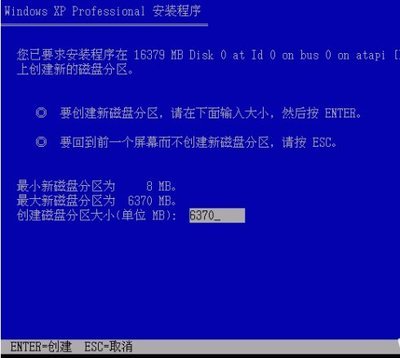您好,可以使用压缩卷的方法进行分区的
1、 右键点击计算机选择管理。(强烈建议您在分区操作前先按照上面方法创建一套系统恢复光盘. 如果以后您的计算机需要恢复到预装系统,而一键恢复失效的话,您可以使用您自己制作的系统恢复光盘来恢复系统).
2、打开计算机“管理”后 选择磁盘管理 (注:Windows7_OS(C:)是系统盘,我们将从这个分区压缩出空间做为新的分区;而Lenovo_Rrcovery(Q:)和没有盘符的SYSTEM_DRV是系统恢复功能存放的分区,请不要对这两个分区做操作) 。
3、在Windows7_OS(C:) 上点右键,弹出的菜单中选择压缩卷。
4、Windows将自动计算机允许压缩出的最大磁盘空间,经过数秒钟计算后会告知“可用压缩空间大小”。
我们看到能够压缩的最大空间是67GB左右,在“输入压缩空间量”位置输入不超过“可用压缩空间大小”的数字后,点击“压缩”(提醒:Windows压缩卷功能方便易用,但分区的大小不能完全由自己控制,这是其一大局限性。)
5、 例如就输入默认的最大值“68848”后点压缩,压缩后在Windows7_OS(C:) 后面会出现67.23GB未分配空间。
6、在“未分配”空间上点右键,弹出菜单中选择“新建简单卷”。
7、出现“新建简单卷向导”,直接点击下一步。
8、输入卷(新分区)大小,默认为未分配空间的最大值,点击下一步。
9、选择新分区的驱动器号(盘符),直接点击下一步。
10、对新分区格式化,勾选“执行快速格式化”后,点下一步。
11、在新建简单卷向导中,点击“完成”.此时未分配空间显示为状态良好,已可以使用了。此时计算机中已可以看到新分区
12、到上一步,分区已经做好了, 而如果您还需要再分一个区,则还是按照上面的方法,先打开磁盘管理,右键点击我们刚才新分出来的分区,点击压缩卷!
13、选择要压缩出的空间量
14、压缩出可用空间
15、右键点击该可用空间,点击新建简单卷
16、按照向导进行操作,点击下一步
17、输入新建卷的大小,然后点击下一步
18、系统自动分配驱动器号,点击下一步即可
19、选中执行快速格式化,然后点击下一步
20、点击“完成”新建简单卷向导
21、 此时已经可以看到我们新分出来的F盘,此时计算机中也能够看到这个新的分区了!
22、到上一步,F分区已经做好了, 而如果您对之前分区大小不满意,或者想合并之前做的分区,则可以在新的分区F上点右键选择“删除卷”。
23、删除卷会丢失此分区上的所有数据,请提前备份重要数据。
24、删除卷后在E:分区上点右键选择“扩展卷”
25、在欢迎使用扩展卷向导中,点击下一步
26、选择磁盘上的空间进行扩展,一般默认就是您的空余的未指派空间。选择好后点击下一步
27、系统提示已经完成扩展卷向导。
28、此时,E盘的空间就已经扩展到原来分区之前的大小了。
29、接下来让我们再来将E盘的空间释放,变为可用空间后,可以随意创建多个分区并自定义大小,与之前创建F分区方法相同。右键点击E盘,点击删除 磁盘分区!
30、系统提示:删除此卷将清除其上的所有数据。请在删除之前备份所有希望保留的数据!
31、删除卷后,提示为可用空间,右键点击选择新建简单卷,设定大小即可,和之前创建F分区操作相同
32、如果您需要,将原有的C盘大小复原,请您继续在此可用空间上点击右键,选择删除!系统提示:此为扩展分区。如果删除它,则无法对其进行访问!
33、选择“是”后,该空间成为未分配的状态!
34、选择C:分区,右键点击选择“扩展卷”
35、在扩展向导中,点击下一步
36、选择磁盘上的空间进行扩展,一般默认就是您的空余的未指派空间。选择好后点击下一步
37、点击“完成”扩展卷向导
38、此时原来E分区的空间就从新回到了C:盘中,回到了未分区之前的状态。如果您要从新进行分区的话,则按照本文方法,从新进行分区即可!
分区 电脑如何分区硬盘分区
更多阅读
台式电脑如何开启免费wifi 台式电脑能发射wifi吗
台式电脑如何开启免费wifi——简介雷锋崔老师一直用的都是老古董的老旧台式电脑,运行速度虽然无可挑剔,但是很多功能不如一体机或是笔记本多,比如台式电脑就没有无线网卡,无法使用免费wifi或是wifi共享精灵的功能台式电脑如何开启免费w
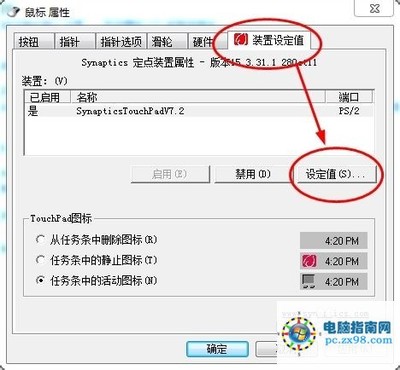
笔记本电脑如何使用触控板滚动页面 精 笔记本电脑触控板设置
笔记本电脑如何使用触控板滚动页面 精——简介笔记本电脑非常方便,我们可以随身携带。但是用惯了鼠标的我们总感觉笔记本上的触控板不是很好用,特别是在浏览网页和文档时需要我们上下滑动。那么我们如何设置我们的触控板才能使它实现

电脑如何设置光驱启动 华硕怎么设置光驱启动
电脑如何设置光驱启动——简介计算机安装操作系统时,通常要用可启动光盘来启动机器,而要用启动光盘来启动计算机,必须将BIOS中的引导启动选项设为光驱启动模式。本文简要介绍光驱启动模式的设置。电脑如何设置光驱启动——方法/步骤电

电脑如何散热 精 笔记本电脑如何散热
电脑已经成为了生活中的必需品,然而随着高温天气的到来,电脑如何更好的散热也成了我们关心的问题之一,电脑过热不仅会损害电脑硬件,还会影响我们的使用。一定要多加重视,并且多管齐下的解决问题。电脑如何散热 精——步骤/方法电脑如何

游戏手柄连接电脑如何设置 virtualbox的usb设备
游戏手柄连接电脑如何设置——简介许多街机游戏让人回味,于是就把他们安装在电脑上,过过童年的瘾。但是游戏手柄连接上电脑后,如何设置呢?游戏手柄连接电脑如何设置——工具/原料JoyToKey游戏手柄连接电脑如何设置——方法/步骤游戏手
 爱华网
爱华网